Come modificare la città predefinita per la complicazione meteo su Apple Watch

Le complicazioni su Apple Watch consentono di visualizzare vari tipi di informazioni e accedere rapidamente alle app sull'orologio. L'app Meteo sul tuo iPhone offre una complicazione per i quadranti che possono essere personalizzati, come i quadranti Modulari, Utility e Simple.
La complicazione Meteo mostra il tempo per una città predefinita, ma puoi cambiare la città la città predefinita usando il tuo telefono. Per fare ciò, tocca l'app "Guarda" nella schermata Home.
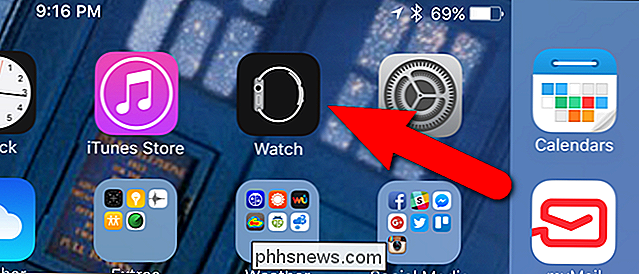
Assicurati che la schermata "My Watch" sia attiva. In caso contrario, tocca l'icona "My Watch" nella parte inferiore dello schermo.
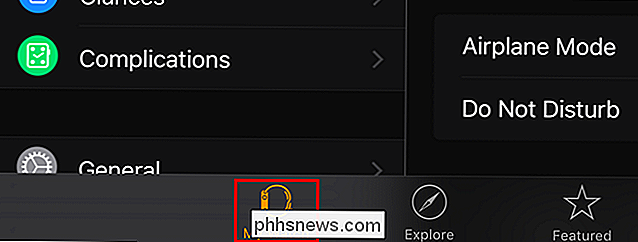
Nella schermata "My Watch", tocca "Weather".
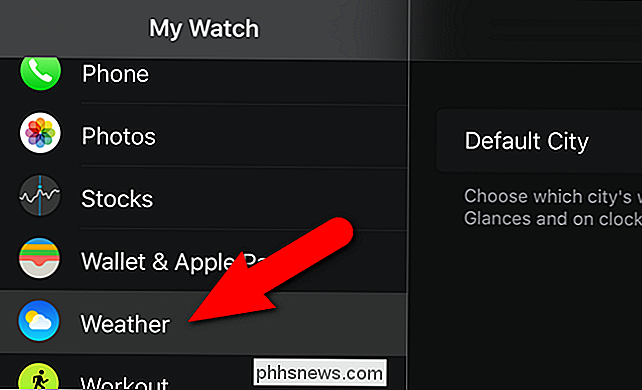
Tocca "Default City" nella schermata "Weather".
NOTA: la città attualmente visualizzata come città predefinita sulla complicazione Meteo è elencata accanto a "Città predefinita".
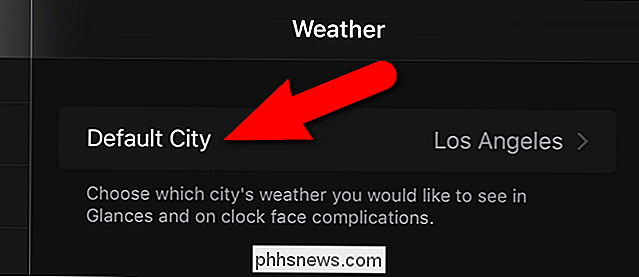
Scorrere l'elenco nella schermata "Città predefinita" e toccare la città che si desidera rendere predefinita. Se non vedi la città che desideri, puoi aggiungere città all'app Meteo sul tuo telefono. Spiegheremo come fare.
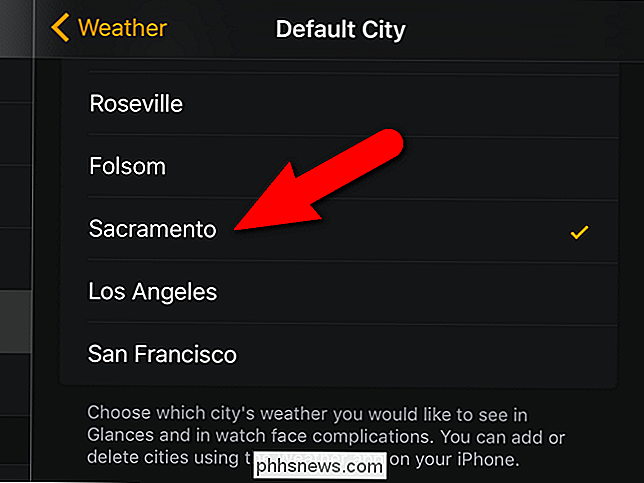
Tocca l'icona dell'app "Meteo" sulla schermata Home del telefono.
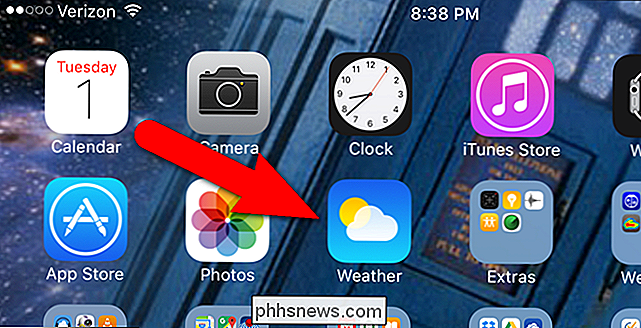
Nell'app "Meteo", tocca il pulsante elenco nell'angolo in basso a destra dello schermo.
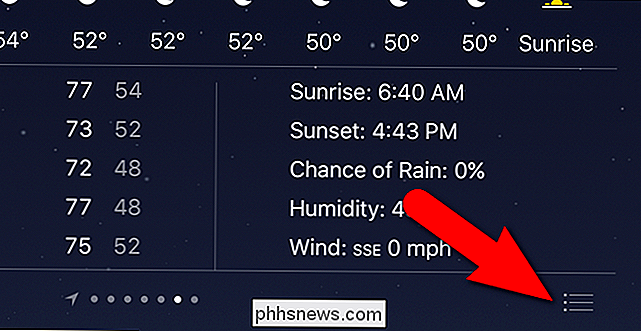
Viene visualizzato un elenco di tutte le città disponibili nell'app. Tocca l'icona più nell'angolo in basso a destra dello schermo.
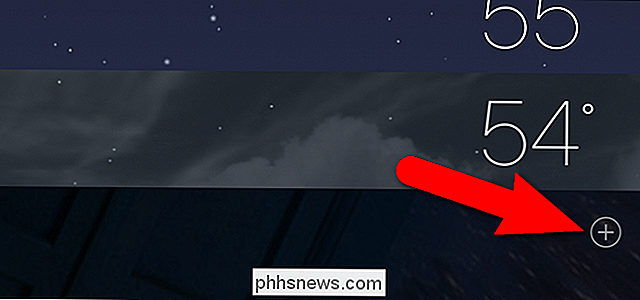
Inizia a digitare il nome della città che desideri aggiungere nella casella di modifica. Le città che corrispondono a ciò che stai digitando iniziano a essere visualizzate in un elenco sotto la casella di modifica. Quando vedi la città che desideri nell'elenco, toccala.
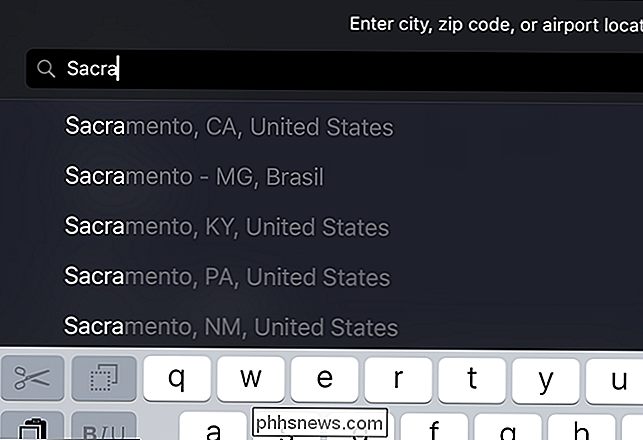
La città viene aggiunta all'elenco.
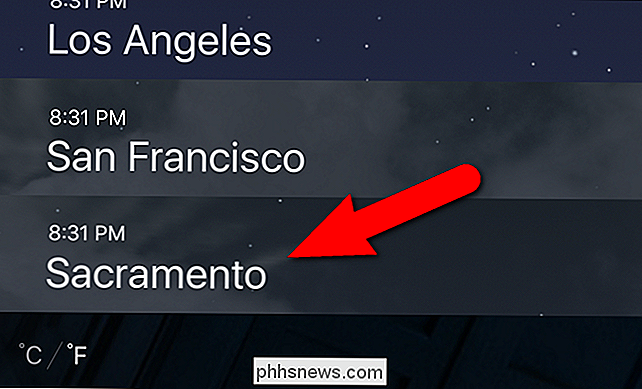
La città che hai aggiunto è ora disponibile per scegliere come città predefinita per la complicazione "Meteo".
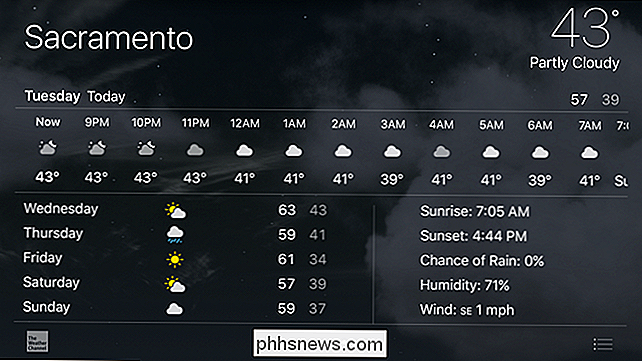
RELATED: Come aggiungere complicazioni di terze parti al tuo Apple Watch
Anche se puoi vedere il tempo per una città alla volta sul tuo Apple Watch, puoi facilmente visualizzare il tempo per tutte le città che aggiunto nell'app Meteo semplicemente scorrendo verso destra e verso sinistra. La fila di punti nella parte inferiore dello schermo indica le città che hai aggiunto e la freccia che indica la tua posizione corrente.
Puoi anche aggiungere complicazioni di terze parti da altre app meteo che puoi trovare attraverso il "Watch" app.

Le partizioni GPT sono meno dannose rispetto a quelle basate su MBR?
Ci sono alcune cose frustranti come i problemi con il disco rigido del computer, ma esiste uno schema di partizionamento che funziona meglio di uno basato su MBR? Il post di Q & A di SuperUser di oggi ha la risposta alla domanda di un lettore curioso. La sessione di domande e risposte di oggi ci viene fornita per gentile concessione di SuperUser, una suddivisione di Stack Exchange, un raggruppamento di domande e risposte basato sulla community.

Scelta del tuo PC di gioco successivo: dovresti costruire, acquistare o ottenere un laptop?
Così hai risparmiato per mesi ma non riesci ancora a decidere quale tipo di piattaforma di gioco sia il migliore per te? Hai bisogno di qualcosa che possa rimanere con te ovunque tu vada, o vuoi solo ottenere il massimo possibile a prescindere dai costi o dalla portabilità? Se questo enigma ti ha graffiato la testa troppo a lungo, dai un'occhiata alla nostra guida sul tre opzioni principali disponibili oggi sul mercato e fai la scelta giusta per te.



